使用Ai轻松制作蒲公英矢量图画
1、选择矩形工具,在画板上双击鼠标,设置矩形的宽度为:80mm,高度为:35mm,描边为黑色,粗细为1pt。
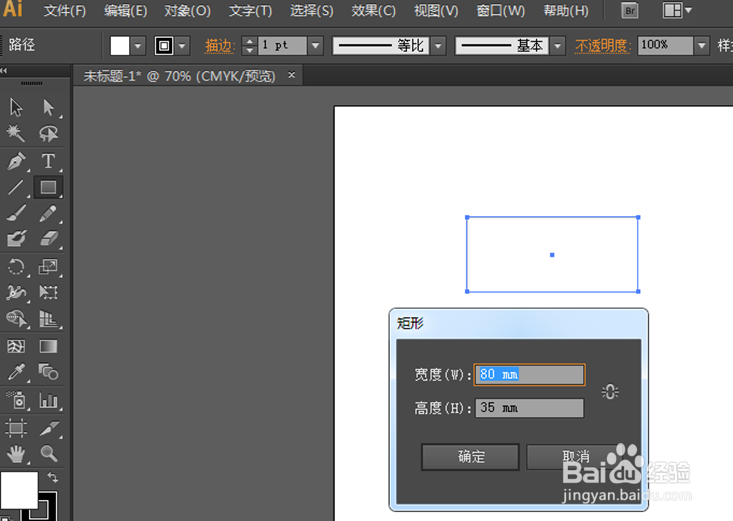
2、选择钢笔工具,单击一下矩形左上角,然后单击矩形右上角拖曳可绘制出弧线,弧线的最低点落在矩形的边上,确定。
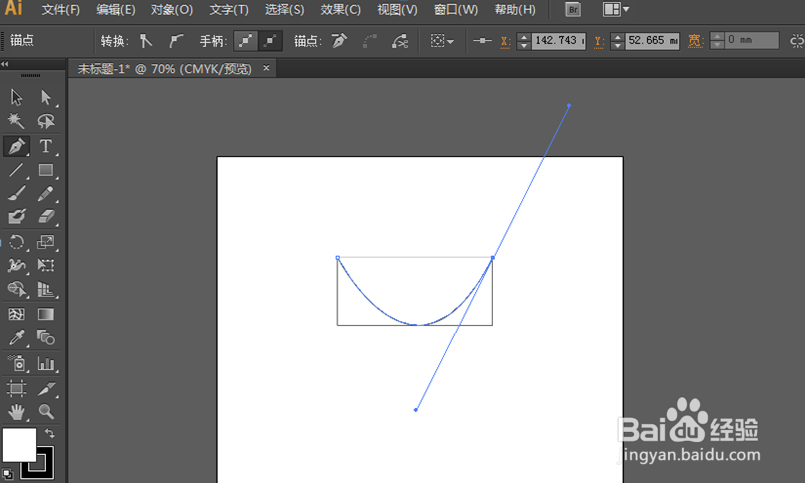
3、再用选择钢笔工具,在矩形上方用同样的方法画一个弧形,确定。
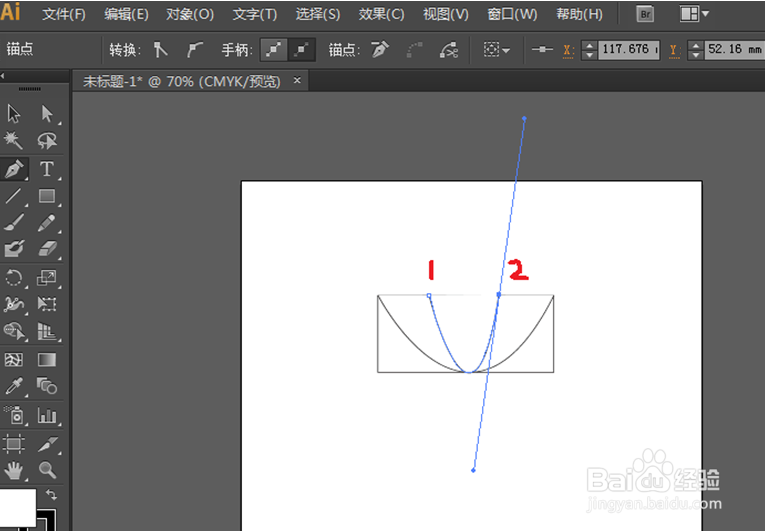
4、用选择工具,点击矩形,按键盘上的Del键删除。

5、选择直线段工具,在弧形下方按shift键画一条直线。
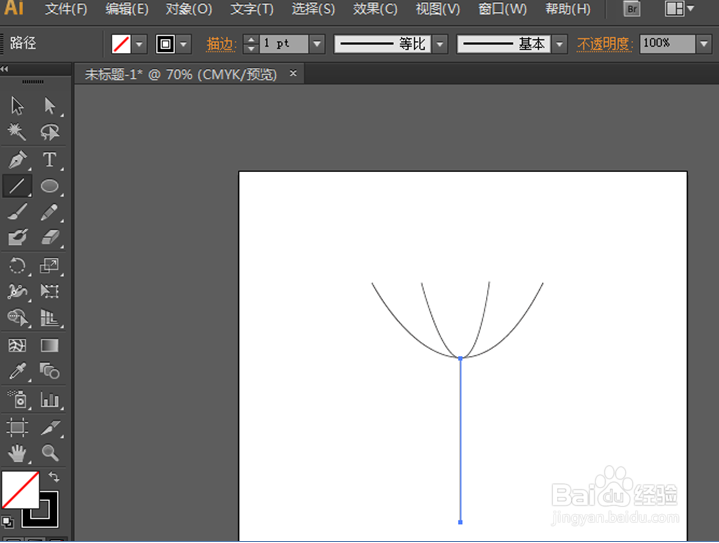
6、选择椭圆工具,在弧形的端点按shift键画一个圆,并填充黑色。
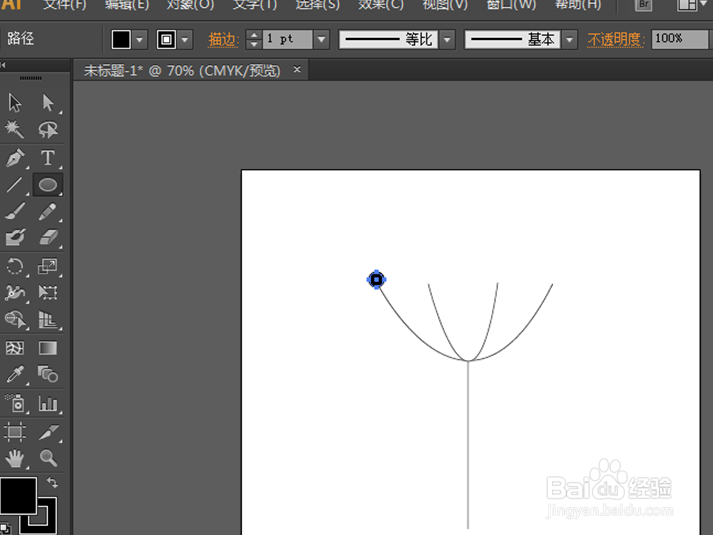
7、把圆复制并粘贴到其余三个端点。
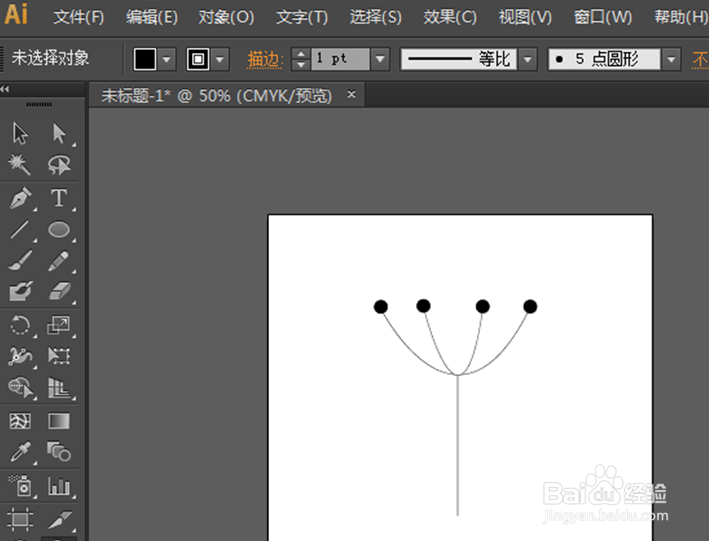
8、用选择工具选中所有的线条,在描边面板中选择粗细为5px。
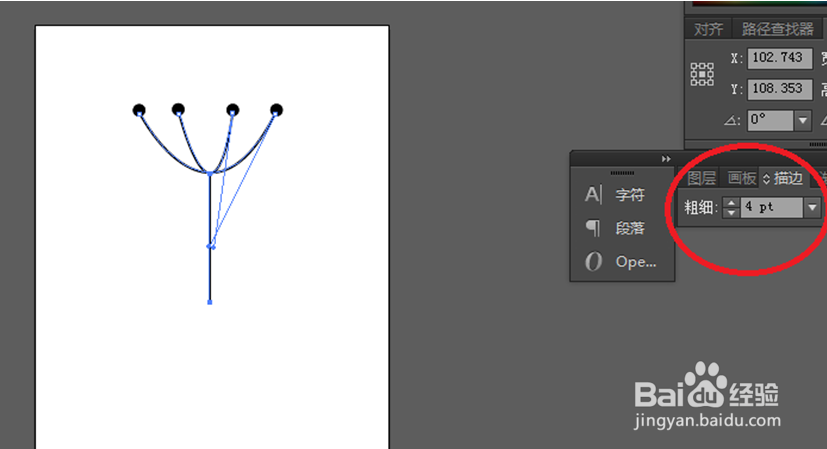
9、按ctrl+A选中所有内容,按鼠标右键,选编组。
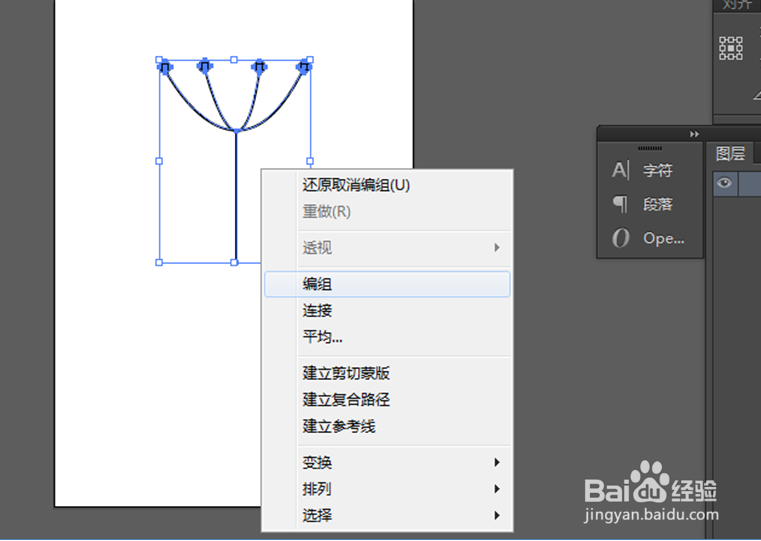
10、在菜单栏中选择效果-扭曲和变换-变换,然后设置移动水平:32mm,垂直:8mm,角度26度,副本:13,确定。
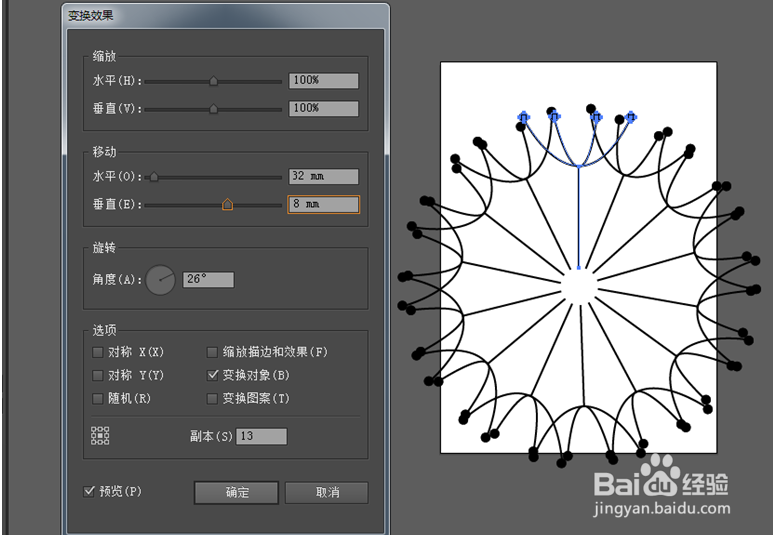
11、若画板不够大,可以在文档设置里编辑画板,用鼠标放在画板边缘把画板拉长拉宽。然后在左侧工具栏中选弧形工具,描边为16px。
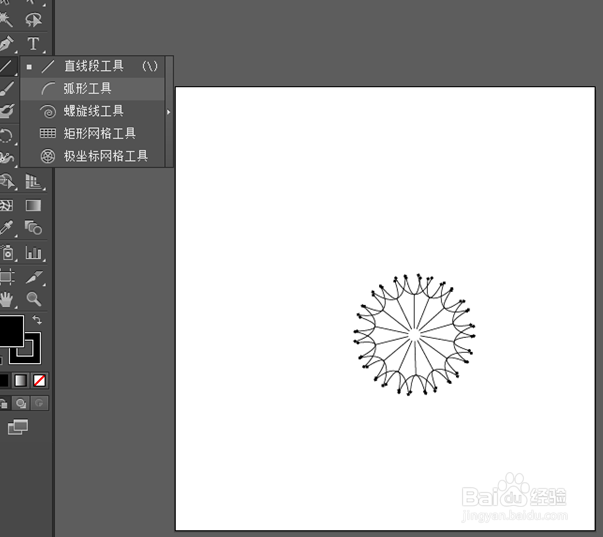
12、在花的正下方画一条弧线,粗细为12pt,一朵蒲公英就画好了。
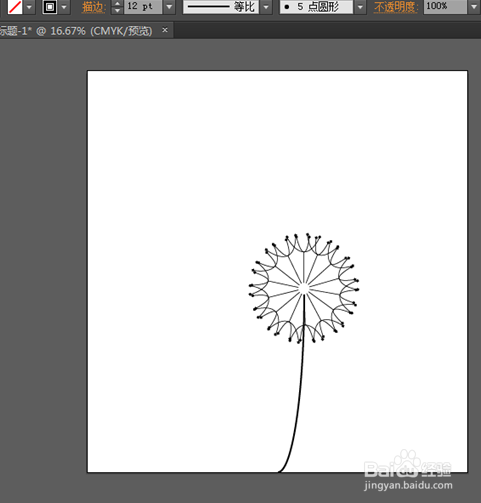
13、最后,用同样的方法再画出几朵蒲公英,就完成了。
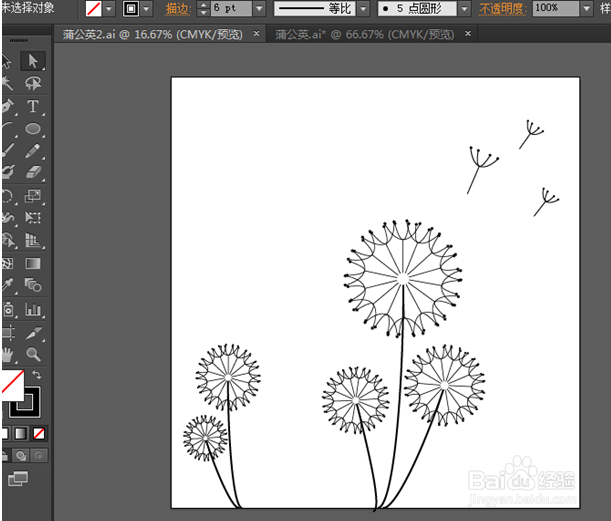
声明:本网站引用、摘录或转载内容仅供网站访问者交流或参考,不代表本站立场,如存在版权或非法内容,请联系站长删除,联系邮箱:site.kefu@qq.com。
阅读量:145
阅读量:36
阅读量:53
阅读量:185
阅读量:184